所谓PS羽化,它能够让两张图片更好的融合在一起,因为它可以柔化边缘。那么,ps羽化快捷键是什么?PS羽化怎么使用?接下来一起随小编来看看有什么作用吧!

ps羽化快捷键是什么?
快捷键:在默认Photoshop快捷键状态下(自定义的动作快捷键也未和羽化快捷键冲突),Shift + F6就是羽化的快捷键。
PS羽化怎么使用?
方法一:绘制羽化选区
1、选择矩形选框工具或者椭圆选框工具,在选项栏羽化数值框中输入要羽化的数值大小。
2、绘制选框,松手后生成羽化选区。
3、填充图层看选区边缘的羽化效果出来了。
方法二:给选区添加羽化效果
1、如果之前有一个没有羽化的选区,我们可以给这个选区添加羽化。
2、保持选取工具或者绘制选框工具(魔棒或、矩形选框工具或者椭圆选框工具),右键单击选择羽化。
3、在弹出的羽化选区对话框中输入要羽化的数值。
4、填充图层查看,羽化效果完成。
方法三:羽化选区的其他方法
1、菜单:羽化选区也可以在菜单中调用,点击选择菜单》修改》羽化,在弹出的对话框中输入要羽化的数值!
2、快捷键:在默认Photoshop快捷键状态下(自定义的动作快捷键也未和羽化快捷键冲突),Shift + F6就是羽化的快捷键。
3、调整边缘设置法:按Ctrl + Alt + R或者点击选择菜单》调整边缘,也可以在矩形选框工具时点击选项栏上的调整边缘,在调整边缘对话框中,调整羽化的数值就可以了。









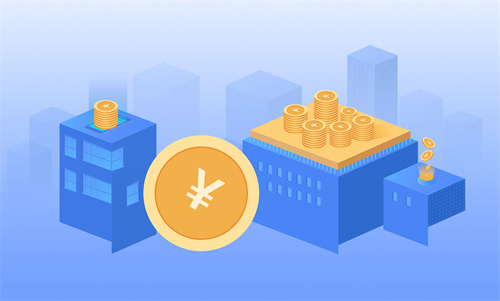





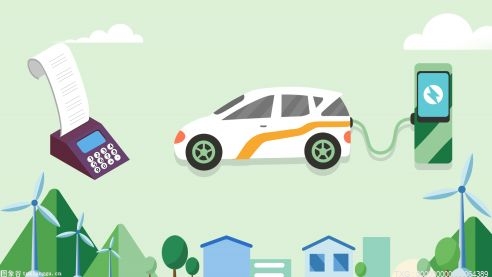










 营业执照公示信息
营业执照公示信息